Про Linux для новичков, часть 2
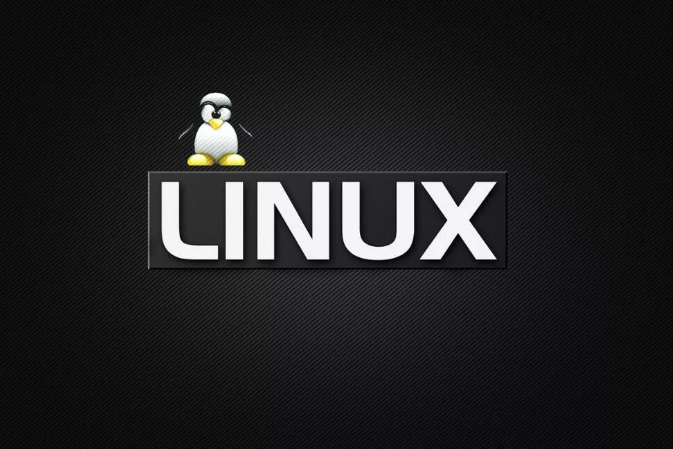
Основные причины использования Linux
На рынке представлено множество различных программ, которые вы можете использовать для своих нужд программирования. У всех из них будут вещи, которые вам понравятся, и другие вещи, которые вам могут не понравиться.Там не будет программы, которая будет всем, что вы когда-либо хотели, потому что у каждого есть свои предпочтения.
Если вам нужно выбрать одну из лучших систем программного обеспечения для программирования, которые вы можете найти на рынке, нет ничего лучше и не имеет больше преимуществ, чем то, что предлагает Linux. Ниже приведены некоторые из лучших причин, по которым вам следует выбрать систему Linux, а не одну из других систем на рынке.
- Линукс бесплатен
- Простота использования и установки этого продукта
- Коммерческая поддержка
- Поддержка .NET
- Время безотказной работы Unix
- Безопасность
- Передаваемые навыки
- Товарное оборудование
- Всемирное сообщество
- Фонд Linux
- Регулярные обновления
Как выбрать идеальный дистрибутив для системы Linux
Дистрибутив — это специальный пакет поставщика операционной системы GNU/Linux. Кроме того, дистрибутив также может представлять собой набор компонентов с открытым исходным кодом и программного обеспечения, собранных вместе. В сообществе пользователей Linux ведутся ожесточенные споры о том, какой дистрибутив для Linux лучше.Аргументы предвзяты между тем, какой дистрибутив лучше для новичков и новых пользователей. Однако наш анализ касается удобства использования дистрибутива (простоты использования) и внешнего вида пользовательского интерфейса (дизайна). Дистрибутивы, которые мы рассмотрим, находятся в этом списке, потому что они соответствуют следующим критериям.
1. Будьте удобными для пользователя
Это самый важный фактор, который мы должны учитывать. Основная причина, по которой дистрибутив должен быть удобным для пользователя, заключается в следующем; большинство пользователей привыкли просто сидеть за рабочим столом Windows или OS X и сразу же приступать к работе. Крайне маловероятно, что дистрибутив станет трудным для использования, и кто-то будет использовать его часто или даже любить его.
2. Готовые приложения
Давайте рассмотрим простой сценарий. Вы загружаете и устанавливаете дистрибутив, пытаетесь проверить свой почтовый ящик и обнаруживаете, что в дистрибутиве нет почтового клиента.
Поэтому вы решаете сделать это онлайн, вы ищете веб-браузер только для того, чтобы найти пустоту. Затем вы решаете использовать свое мобильное устройство, чтобы проверить электронную почту и послушать музыку с компьютера, когда вы это делаете, а затем нет музыкального проигрывателя.
Чтобы дистрибутив попал в наш список хороших, если не хороших дистрибутивов, в нем должны быть предварительно установлены вышеуказанные функции или приложения. Список этих готовых дистрибутивов с каждым годом становится все короче и короче, и вы можете проверить каждый дистрибутив на наличие конкретных потребностей в готовых приложениях.
3. Магазин приложений
Добавление приложения в операционную систему Linux — немалый праздник; вот тут-то и появляется магазин приложений. Если учесть тот факт, что большинство пользователей сегодня привыкли к простым в установке приложениям на своих мобильных устройствах, имеет смысл, что дистрибутив без встроенного магазина приложений не будет фаворитом.
Synaptic — один из старейших магазинов приложений. Магазины приложений упрощают пользователям добавление программного обеспечения в среду.
4. Интерфейс
Если вы сегодня возьмете любое современное устройство, будь то мобильный телефон, смарт-телевизор, игровая приставка и многое другое, вы заметите, что все эти устройства имеют очень современный UI (пользовательский интерфейс). Пользователям очень нравится шикарный пользовательский интерфейс, и рабочий стол не является исключением.
Дистрибутив должен быть привлекательным для пользователя. Он должен иметь простой в использовании, но уникальный интерфейс. Фактически, сегодня большинство пользователей выбирают дистрибутив, проверяя пользовательский интерфейс.
Как я могу изучить Linux?
Первое, что нужно сделать для изучения Linux, — это расставить приоритеты в своих потребностях. Поскольку Linux поставляется со многими дистрибутивами, вам нужно выбрать дистрибутив, который соответствует вашим потребностям.Чтобы выбрать дистрибутив, вы должны получить информацию обо всех доступных дистрибутивах.
Затем вы должны узнать о средах рабочего стола, которые вы можете использовать вместе с вашим дистрибутивом Linux. Ознакомьтесь с приложениями, которые поставляются с вашей операционной системой.
Вы должны научиться пользоваться Терминалом, поскольку он присутствует во всех операционных системах Linux.
Вы можете загружать приложения и файлы через терминал. Найдите приложение Software Center, которое поставляется с вашей операционной системой.
Это приложение поможет вам найти новые приложения, которые вы можете установить. Используя Терминал, вы можете устанавливать приложения, которых нет в Центре программного обеспечения.
Вы должны ознакомиться с файловой системой и узнать, где присутствуют общие каталоги. Таким образом, вы можете изучить Linux.
Что такое команды Linux и как их использовать?
Если пользователь дает компьютеру указание выполнить определенную задачу, то это указание указывается как команда.В этом разделе я познакомлю вас с основными, но очень важными командами Linux CLI. Эти команды дадут вам практические знания о том, как обойти ваш терминал Linux из оболочки.
- rm: Эта команда используется для удаления файлов из вашей ОС Linux.
- locate: используется для поиска файла в ОС Linux.
- touch: позволяет пользователям создавать файлы с помощью интерфейса командной строки Linux.
- rmdir: позволяет пользователям удалять существующие команды с помощью интерфейса командной строки Linux.
- mkdir: позволяет пользователям создавать новый каталог.
- man: Используется для отображения руководства по введенной команде.
- mv: используется для перемещения файла в другой каталог или папку.
- cd: позволяет пользователям переключаться между файловыми каталогами.
- Is: Список всех важных каталогов, хранящихся в данной файловой системе.
Что такое оболочка Linux?
Оболочка — это специальная программа в операционной системе, которая принимает команды с клавиатуры и передает их ОС для выполнения.Это был единственный пользовательский интерфейс (пользовательский интерфейс), доступный в Linux. Сегодня в дополнение к CLI, таким как оболочка, у нас также есть GUI. Программа, известная как bash, функционирует как программа-оболочка в большинстве систем Linux.
Другими программами-оболочками, которые мы можем установить в системе Linux, являются zsh, tcsh и Ksh. Программа, известная как эмулятор терминала, открывает окно и позволяет вам взаимодействовать с оболочкой.
1. Навигация
Для эффективного использования системы Linux вы должны перемещаться по файловой системе и получать глубокие знания о том, что вас окружает.
Для этого вам необходимо иметь доступ к серверу Linux. Вы также должны иметь общее представление о работе терминала и о том, как выглядят команды Linux. Вы также должны настроить неадминистративную учетную запись обычного пользователя.
С помощью команды Pwd вы можете определить, где находится ваш домашний каталог по отношению к остальной части файловой системы.
Вы можете увидеть содержимое каталогов с помощью команды ls. Команда, известная как cd, используется для изменения каталога путем указания абсолютного пути. Итак, для изучения файловой системы Linux вы можете использовать эти 3 команды.
2. Управление процессами
Всякий раз, когда программа запускается Linux или пользователем, Linux создает процесс. Процесс на самом деле является контейнером информации о том, что происходит и как работает эта программа.
Если процесс Linux работает и завершается без проблем, все будет хорошо.
Однако, если процесс отказывается завершаться, когда его время истекло, или если он перегружает ЦП, мы можем использовать несколько команд Linux, чтобы помочь восстановить функциональность процесса.
При управлении процессом Linux вы должны следить за тем, какие процессы выполняются, и видеть, какую часть системы Linux использует каждый процесс.
Найдите конкретный процесс, чтобы увидеть, что он делает и требуется ли какое-либо действие. Вы должны определить или изменить уровень приоритета, связанный с этим процессом.
Если процесс ведет себя неправильно, вы можете просто завершить его. Ниже приведены несколько команд, которые можно использовать для управления процессами Linux. Их можно ввести через CLI. Чтобы получить доступ к CLI, просто откройте окно терминала.
- top: Предоставляет информацию о существующих в настоящее время процессах.
- htop: Это как топ, но умнее и красивее. Он представляет информацию в более четком формате.
- ps: для перечисления запущенных процессов.
- pstree: используется для отображения древовидной диаграммы процессов Linux, а также существующих отношений между ними.
- who: в нем будут перечислены пользователи, которые в настоящее время вошли в систему Linux.
- kill: для завершения процесса.
3. Файловая система
Все файлы и каталоги в Linux расположены в виде древовидной структуры. Корень файловой системы является самым верхним каталогом. Это каталог, из которого осуществляется доступ ко всем другим каталогам, и они расположены в иерархической структуре.
Ключевыми функциями файловой системы Linux являются указание путей, дисков, разделов, каталогов, монтирование и размонтирование, расширения файлов, учет регистра, разрешения файловой системы и скрытые файлы.
Форматы файлов, с помощью которых стандартный дистрибутив Linux предлагает выбор разбиения диска, следующие.
- ext2, ext3 и ext4: эти три файловые системы являются прогрессивной версией ext (Extended Filesystem). ext был разработан в первую очередь для MINIX. В то время как ext2 была улучшенной версией, ext3 предлагает улучшение производительности. Появление ext4 привело к улучшению производительности, а также к нескольким дополнительным функциям.
- Журналируемая файловая система (JFS): JFS — это файловая система, разработанная IBM для своей ОС AIX. JFS отслеживает изменения в папках и файлах в файле журнала.
- ReiserFS: ReiserFS — это альтернатива ext3 с расширенными функциями и улучшенной производительностью.
- XFS: высокоскоростная журналируемая файловая система, предназначенная для параллельной обработки ввода-вывода.
- Btrfs (файловая система B-Tree): ориентирована на конфигурацию большого хранилища, систему восстановления, увлекательное администрирование и отказоустойчивость.
(i) Манипуляции с файлами
При работе с ОС Linux важно создать структуру каталогов, которая позволит нам организовать наши данные удобным способом, не тратя много времени на поиск определенного файла. В этом разделе я расскажу вам о нескольких командах, полезных для создания файлов и управления ими.
mkdir: используется для создания каталога.
rmdir: для удаления каталога.
сенсорный: для создания пустого файла.
cp: для копирования каталога или файла.
mv: для перемещения каталога или файла.
rm: для удаления файла.
(ii) Разрешения
Хотя ОС Linux имеет множество функций безопасности, существует вероятность существования потенциальной уязвимости при предоставлении локального доступа.
Это означает, что проблемы, связанные с правами доступа к файлам, возникнут, если пользователь не назначит правильные разрешения для каталогов и файлов. Итак, есть необходимость правильно назначать разрешения, и ниже приведены способы назначения разрешений.
Для каждого каталога и файла существует 3 группы разрешений на основе пользователей. Они приведены ниже.
Разрешения группы: эти разрешения применяются только к группе пользователей, назначенной каталогу или файлу. Эти разрешения не затрагивают других пользователей.
Разрешения владельца: эти разрешения применяются только к владельцу каталога или файла. Эти разрешения не повлияют на действия других пользователей.
Разрешения для всех пользователей: эти разрешения применяются ко всем существующим в системе пользователям.
Существует 3 типа разрешений для каждого каталога или файла. Они следующие.
- Разрешения на запись: эти разрешения относятся к возможности пользователя записывать или изменять каталог или файл.
- Разрешения на чтение: эти разрешения относятся к способности пользователя читать содержимое файла.
- Разрешения на выполнение: эти разрешения влияют на возможность пользователя просматривать содержимое каталога или выполнять файл.
- Разрешения можно просмотреть, проверив права доступа к каталогу или файлу в файловом менеджере с графическим интерфейсом.

Похожие публикации
Нет комментариев